วิธีสร้างเรื่องราวใน Facebook

การสร้างเรื่องราวใน Facebook สามารถสนุกสนานมาก นี่คือวิธีการที่คุณสามารถสร้างเรื่องราวบนอุปกรณ์ Android และคอมพิวเตอร์ของคุณได้.
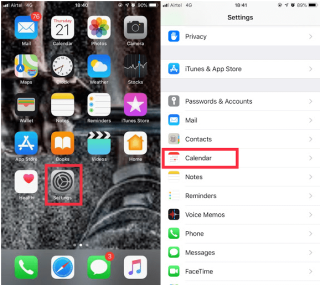
เปลี่ยนจาก iOS เป็น Android? ขณะเปลี่ยนแพลตฟอร์ม คุณต้องแน่ใจว่าต้องการรับสิ่งสำคัญทั้งหมดที่คุณต้องการในโทรศัพท์เครื่องใหม่ รวมถึงปฏิทิน รายชื่อติดต่อ และอื่นๆ
ในโพสต์นี้ เราจะพูดถึงวิธีรับรายการปฏิทินของ iPhone บนโทรศัพท์ Android ของคุณ
ขั้นตอนในการถ่ายโอนปฏิทิน iCloud ของคุณจาก iPhone ไปยังโทรศัพท์ Android ของคุณ
แม้ว่าคุณจะไม่สามารถซิงค์รายการปฏิทินจาก iPhone กับโทรศัพท์ Android ได้ แต่คุณโอนย้ายได้อย่างง่ายดาย
คุณต้องมีบัญชีGoogleเพื่อใช้งานโทรศัพท์ Android ของคุณ หากคุณยังไม่มีบัญชี คุณต้องสร้างบัญชีใหม่
ขั้นตอนที่ 1: ไปที่การตั้งค่าจากหน้าจอหลัก
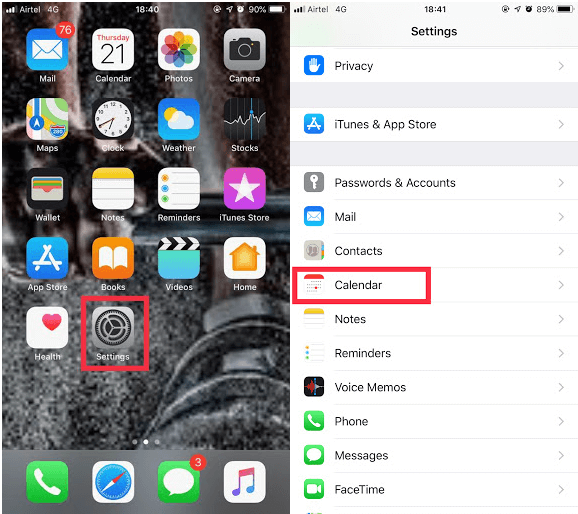
ขั้นตอนที่ 2: ค้นหาปฏิทิน
ขั้นตอนที่ 3: ไปที่ปฏิทินเริ่มต้นแล้วแตะ
ขั้นตอนที่ 4: แตะบัญชี Gmail ที่คุณต้องการใช้สำหรับปฏิทิน Google ของคุณ
เมื่อเสร็จแล้ว คุณจะเห็นรายการสำคัญทั้งหมดในปฏิทินของคุณในปฏิทินบัญชี Google
อ่านเพิ่มเติม:-
วิธีการเปลี่ยนจาก iPhone เป็น Androidซื้อ Android? สลับแพลตฟอร์ม? ต้องการทราบวิธีการถ่ายโอนข้อมูลจาก iPhone ไปยัง Android? อ่านเรื่องนี้เพื่อ...
ขั้นตอนในการถ่ายโอนปฏิทิน iCloud ของคุณโดยใช้ Mac หรือ PC
ขั้นตอนที่ 1: ลงชื่อเข้าใช้บัญชี iCloud ของคุณ
ขั้นตอนที่ 2: ไปที่ปฏิทิน
ขั้นตอนที่ 3: ค้นหาปุ่มออกอากาศข้างปฏิทินที่คุณต้องการแชร์
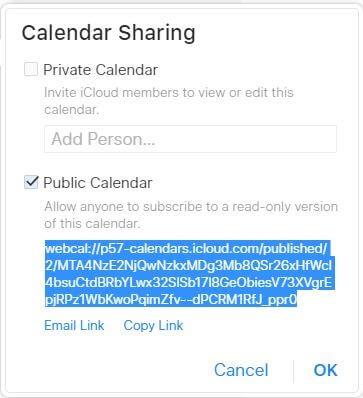
ขั้นตอนที่ 4: ทำเครื่องหมายในช่องข้างปฏิทินสาธารณะ
ขั้นตอนที่ 5: URL จะปรากฏขึ้น คัดลอกและวางลงในแถบที่อยู่ของเบราว์เซอร์ อย่ากด Enter
ขั้นตอนที่ 6: ค้นหาและแทนที่ “webcal” ที่จุดเริ่มต้นของ URL ด้วย Http จากนั้นกด Enter
ขั้นตอนที่ 7: ระบบจะขอให้คุณดาวน์โหลดไฟล์ ICS หรือไฟล์จะดาวน์โหลดไปยังโฟลเดอร์เริ่มต้นโดยอัตโนมัติ
อ่านเพิ่มเติม:-
9 สิ่งที่คุณสามารถทำได้ขณะพูดคุย...คุณรู้หรือไม่ว่าคุณสามารถทำงานหลายอย่างพร้อมกันได้ในขณะที่พูดบน iPhone ของคุณ? อ่านข้อมูลนี้เพื่อทราบรายการงาน...
ขั้นตอนที่ 8: ค้นหาปฏิทิน iCloud และลบเครื่องหมายถูกข้างปฏิทินสาธารณะ
ขั้นตอนที่ 9: ลงชื่อเข้าใช้บัญชี Gmail
ขั้นตอนที่ 10: ค้นหาปุ่มแอป (สี่เหลี่ยมจัตุรัสประกอบด้วยสี่เหลี่ยมเล็กๆ เก้าช่อง) จากมุมบนขวาของหน้าจอ
ขั้นตอนที่ 11: คลิกปฏิทิน
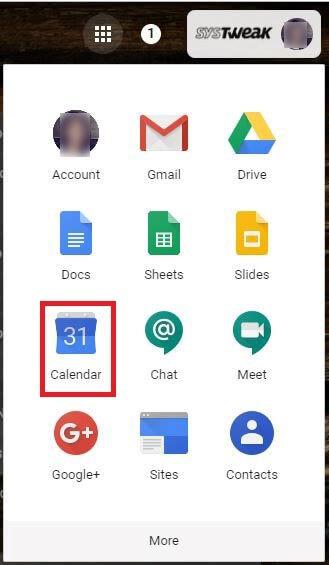
ขั้นตอนที่ 12: ค้นหาปุ่มการตั้งค่าจากมุมบนขวาของหน้าจอแล้วคลิกการตั้งค่า
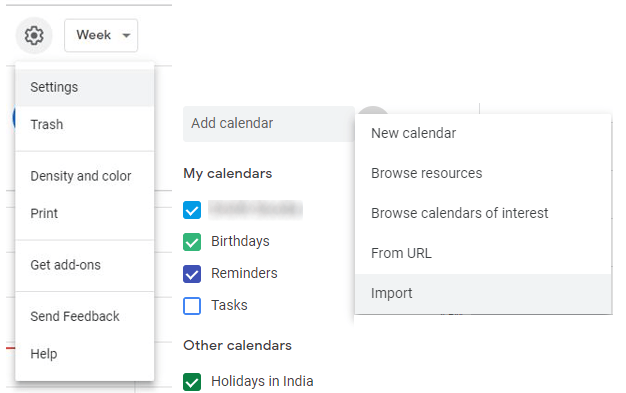
ขั้นตอนที่ 13: ตอนนี้ นำทาง และคลิกแท็บปฏิทิน
ขั้นตอนที่ 14: คลิกตัวเลือกนำเข้าปฏิทิน ระบบจะขอให้คุณเลือกไฟล์หรือเรียกดูเพื่อค้นหาไฟล์
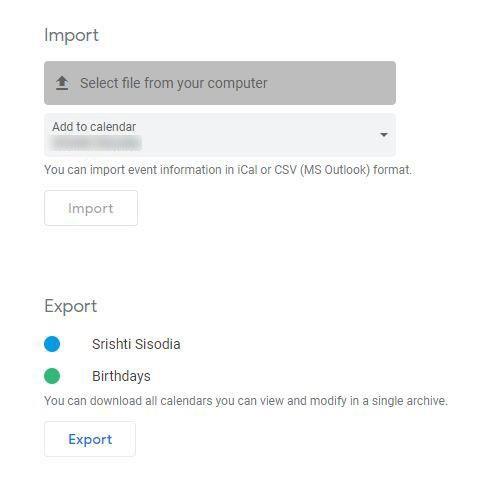
ด้วยวิธีนี้ คุณสามารถรับกิจกรรมในปฏิทินทั้งหมดบนบัญชี Google ของคุณบน Android ในกรณีที่คุณมีปฏิทิน iPhone มากกว่าหนึ่งปฏิทิน คุณต้องทำตามขั้นตอนเดียวกันเพื่อรับปฏิทินทั้งหมด
การสร้างเรื่องราวใน Facebook สามารถสนุกสนานมาก นี่คือวิธีการที่คุณสามารถสร้างเรื่องราวบนอุปกรณ์ Android และคอมพิวเตอร์ของคุณได้.
เรียนรู้วิธีปิดเสียงวิดีโอที่กวนใจใน Google Chrome และ Mozilla Firefox ด้วยบทแนะนำนี้.
แก้ปัญหาเมื่อ Samsung Galaxy Tab S8 ติดอยู่บนหน้าจอสีดำและไม่เปิดใช้งาน.
บทแนะนำที่แสดงวิธีการสองวิธีในการป้องกันแอพจากการเริ่มต้นใช้งานบนอุปกรณ์ Android ของคุณเป็นการถาวร.
บทแนะนำนี้จะแสดงวิธีการส่งต่อข้อความจากอุปกรณ์ Android โดยใช้แอป Google Messaging.
คุณมี Amazon Fire และต้องการติดตั้ง Google Chrome บนมันหรือไม่? เรียนรู้วิธีติดตั้ง Google Chrome ผ่านไฟล์ APK บนอุปกรณ์ Kindle ของคุณ.
วิธีการเปิดหรือปิดฟีเจอร์การตรวจสอบการสะกดในระบบปฏิบัติการ Android.
สงสัยว่าคุณสามารถใช้ที่ชาร์จจากอุปกรณ์อื่นกับโทรศัพท์หรือแท็บเล็ตของคุณได้หรือไม่? บทความนี้มีคำตอบให้คุณ.
เมื่อซัมซุงเปิดตัวแท็บเล็ตเรือธงใหม่ มีหลายอย่างที่น่าตื่นเต้นเกี่ยวกับ Galaxy Tab S9, S9+ และ S9 Ultra
คุณชอบอ่าน eBook บนแท็บเล็ต Amazon Kindle Fire หรือไม่? เรียนรู้วิธีเพิ่มบันทึกและเน้นข้อความในหนังสือใน Kindle Fire.






